
このたび、ドスパラのハイエンド向けデスクトップPC「GALLERIA(ガレリア) ZF」を購入しました!

筆者が購入したGALLERIA ZF
主なスペックは、CPUが第8世代のCore i7-8700KでdGPU(専用グラフィックス)がGeForce GTX 1070。メモリーやストレージ、そのほかのパーツについては、いろいろカスタマイズしています。
主なスペック
| 標準構成 | 筆者購入機 | |
|---|---|---|
| OS | Windows 10 Home | Windows 10 Pro |
| CPU/チップセット | Core i7-8700K / Intel Z370 Chipset | |
| グラフィックス | GeForce GTX 1070(8GB) | |
| メモリー | 8GB | 32GB |
| ストレージ | 500GB SSD+2TB HDD | 256GB NVMe SSD(Samsung SM961)+500GB SSD |
| CPUクーラー | 空冷 | 水冷 |
| 電源 | 500W 静音電源(80PLUS BRONZE) | オウルテック AS-700(FSP AURUM、80PLUS GOLD) |
“主に”仕事で使うメインPCとして、動作の快適さと静かさにこだわりました。GTX 1070を選んだのは、”ときどき”ゲームをプレーするためです。
そこで今回は筆者がパーツを選んだ理由を交えながら、GALLERIA ZFの外観やベンチマークなどについて 盛大に自慢 レビューします。
ドスパラのGALLERIA ZFを選んだ理由

旧PCに限界を感じていた
筆者はこれまで、2年前に購入したCore i7-6700K搭載のデスクトップPCを使ってきました。
CPUの性能的には問題なかったのですが、メモリー容量が16GBだとアドビのPhotoshopやIllustratorが重いんですよね。特に、サイズが大きい画像だと処理の待ち時間が長くなります。そんな理由から、メモリーの増設が必要だと感じていました。
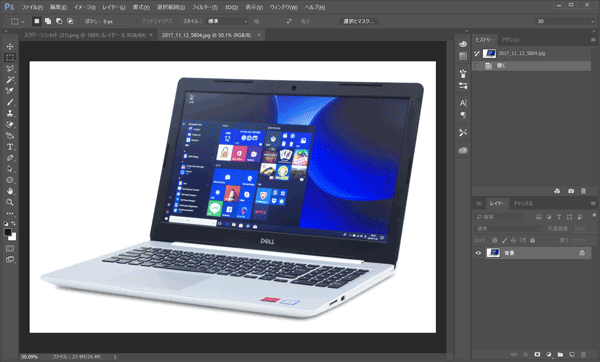
PhotoshopやIllustratorでファイルサイズの大きい画像を扱うには、大容量メモリーが必須
また、Lightroomのカタログ表示や読み込みも極端に遅くなっていました。レビュー用の写真はすべてRAW形式で撮影してから現像しているのですが、保存先がHDDだと読み込みにけっこうな時間がかかります。そのため、作業用にSSDが必要だとも考えていたのです。
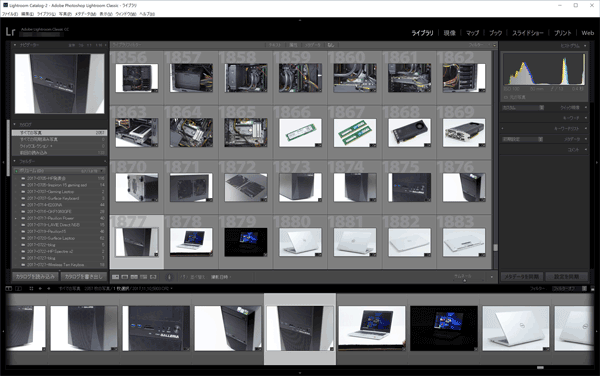
Lightroomでの作業にもっとも影響するのは、ストレージ性能ではないかと考えています
あとはGeForce GTX 960じゃ最新ゲームがちょっとキツくなってきたかな、という理由です。ゲームは息抜き程度だからたいした問題じゃないんですけど、アサシンクリード オリジンズとかStar WarsバトルフロントIIなどを、もうちょっと高画質で遊べたらな~ぐらいに考えていました。ゲームは息抜き程度なので、たいした問題じゃないんですけど、ホント。
メモリーとストレージとグラフィックボードを変えればよかった気もしますが、たまたま第8世代のCore i7-8700Kが登場したばかりということもあり、新しいPCを購入することにしました。完全にイキオイですね。
GTX 1070を選んだ理由
もしかしたらいまは他社メーカーでも販売されているのかもしれませんが、「新しいPCを買おう!」と思った時点で、Core i7-8700K+GTX 1070の組み合わせがドスパラのGALLERIA ZFしかありませんでした。というより、見つけられませんでした。
いまはGTX 1070 TiやGTX 1080/1080 Ti搭載モデルが多いんですけど、2018年初頭――おそらく1月頭のCES2018あたり――にはNVIDIAが新しいシリーズを発表するんじゃないかなーと予想していまして。いま現行モデルにA◯K税を払うくらいなら、来年リリースされる新モデルを購入したほうがいいんじゃないかな、と考えたしだいです。
2018年1月追記:GeForceの新シリーズはCESで発表されませんでした。ゴメンナサイ
安いのはミドルレンジのGTX 1060ですが、前世代のミドルレンジであったGTX 960が2年くらいで陳腐化してしまいました。結局、ハイエンドのほうが寿命が長いんですよね。ということでハイエンドのなかでも比較的安いGTX 1070を、2~3ヵ月後の買い替え前提で選んだわけです。
ちなみにアドビのソフトを快適に使うだけなら、GTX 1070は必要ありません。GTX 1050 Ti程度で十分でしょう。それよりもメモリー容量やSSDにこだわるべきです。
完全オーダーより安く自作より手間がかからない
ほかのメーカーやショップと比較してみたんですけど、筆者が求めるスペックで一番安かったのがドスパラのGALLERIA ZFでした。ほかのメーカーでは希望するパーツがなかったり、逆にバリエーションは豊富だけど高かったりという感じです。
自作すれば、予算をもっと安く抑えられたでしょう。しかしパーツを買い揃える手間や組み上げにかかる時間、トラブルが起きたときの対処などを考えると、トータルではBTOのほうがお得だというのが筆者の考えです。ただ自作することが好きという人も多いので、このあたりは判断のわかれるところですね。
注文して中二日で到着
7日の夜20時ごろに注文したら、10日の朝10時に届きました。早っ!
新しいメインPCがキタ! カスタマイズありなのに、7日の夜に注文して10日の朝到着。早っ! #ドスパラ #GALLERIA pic.twitter.com/OaFYpWZqbh
— こまめブログ(広告を含みます) (@littlebeansinfo) November 10, 2017
ドスパラはカスタマイズありでも、注文から2日で出荷されるとのこと。少しでも早く入手したい人におすすめです。
まずは軽めのベンチマーク結果
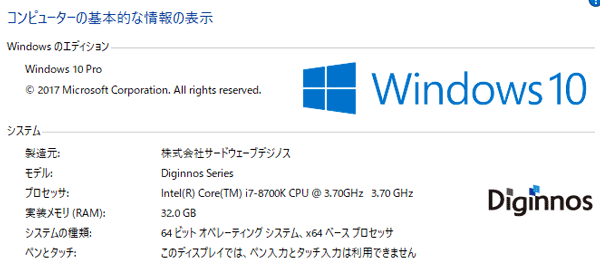
まだ旧PCからの移行が終わっていないので、軽めのベンチマーク結果を紹介します。いずれほかのゲームやアドビ系ソフトの快適さについてもまとめる予定です。
ちなみにWindows 10 Proを選んだのは、Windows Updateを手動で制御するためです。日中に重要な作業をしているときにWindows Updateが実行されると面倒なので、実行タイミングを夜中に設定しようと考えています。あとHomeにはないグループポリシーエディターを使えると、いろいろと便利ですので。
Core i7-8700Kの性能
CPU性能を計測する「CINEBENCH R15」では、マルチコア性能を表わす「CPU」が「1436 cb」でした。旧世代のCore i7-7700KやCore i7-6700Kと比べて、スコアが大幅にアップしています。さすが6コア/12スレッド!
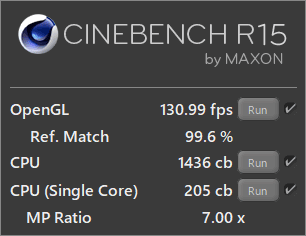
CINEBENCH R15ベンチマーク結果
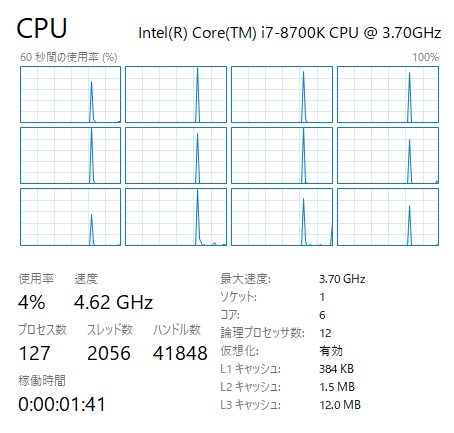
Core i7-8700Kは6コア/12スレッドで動作
旧CPUとの違い
| CPU | CINEBENCH R15 CPUスコア(実測値) |
|---|---|
| Core i7-8700K |
|
| Core i7-7700K |
|
| Core i7-6700K |
|
ストレージのアクセス速度
ストレージにはシステム用にPCIe接続の256GB SSD、ゲームインストール用に500GB SSDを搭載しています。標準では500GB SSD+2TB HDDの構成なので注意してください。
システム用SSDはサムスンのSM961なんですけど、シーケンシャルリードは3300MB/秒と超高速です。SATA接続SSDのおよそ6倍、HDDの33倍!
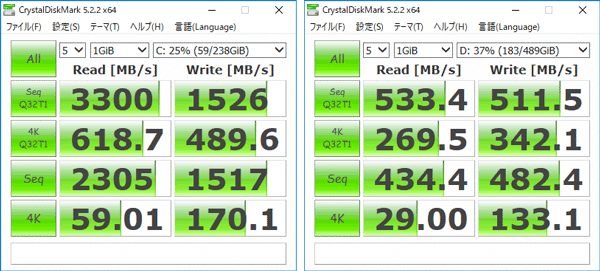
256GB PCIe SSD(左)と500GB SSD(右)のアクセス速度
システム用SSDにはAdobe Creative CCなど一部のソフトのみをインストールするつもりで、容量を256GBに抑えています。そのほかのソフトやゲームはSATA接続の500GB SSDにインストールする予定です。

システム用SSDとして利用するサムスンのSM961

500GB SSDは標準搭載のもの。実機ではCrucialのMX300(525GB)が使われていました
さらに今後、作業データの保存用にSSDをRAID構成で追加しようと考えています。500GB SSD×2をRAID0で構成して、クラウドどNASにバックアップするようなイメージ。速度と冗長性の両立を検討しています。ゲームのセーブデータはクラウドにも保存されるので、ゲーム用SSDをバックアップする予定はありません。
3DMarkベンチマーク結果
総合的な3D性能を計測する「3DMark」では、Fire Strikeで「16080」という結果でした。当サイトで計測した結果と比較すると、Core i7-7700やCore i7-6700搭載機よりも8~10%程度高めです。
3DMarkベンチマーク結果
 Time Spy(DX12) Time Spy(DX12) |
6078 |
|---|---|
 Fire Strike(DX11,FHD) Fire Strike(DX11,FHD) |
16080 |
 Fire Strike Extreme(DX11,WQHD) Fire Strike Extreme(DX11,WQHD) |
8158 |
 Fire Strike Ultra(DX11,4K) Fire Strike Ultra(DX11,4K) |
4314 |
 Sky Diver(DX10) Sky Diver(DX10) |
41789 |
 Cloud Gate(DX10) Cloud Gate(DX10) |
41576 |
 Ice Storm(DX9) Ice Storm(DX9) |
197278 |

実機で使われていたGTX 1070搭載グラフィックボード。メーカーはZOTACで、スペック的にはファウンダーズエディションと同じでした
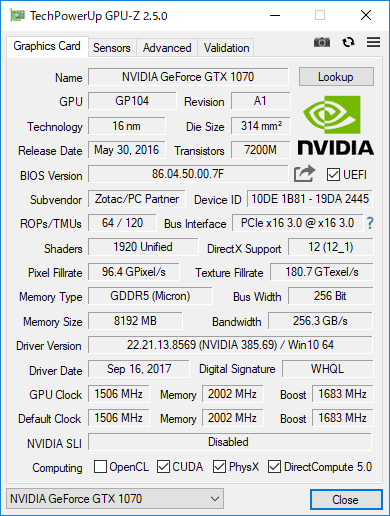
GTX 1070の詳細情報
FF14ベンチマーク結果
「ファイナルファンタジー14 紅蓮のリベレーター ベンチマーク」を試したところ、4K解像度なら標準品質でもOK、WQHDなら最高品質でなんとか、という結果でした。フルHDなら超快適です。
FF14紅蓮のリベレーターベンチマーク結果
| 解像度 | 画質 | 平均FPS |
|---|---|---|
| 3840×2160ドット | 最高品質 | 35.182 FPS |
| 高品質 | 41.086 FPS | |
| 標準品質 | 82.016 FPS | |
| 2560×1440ドット | 最高品質 | 71.574 FPS |
| 高品質 | 102.768 FPS | |
| 標準品質 | 129.614 FPS | |
| 1920×1080ドット | 最高品質 | 108.337 FPS |
| 高品質 | 115.965 FPS | |
| 標準品質 | 155.073 FPS |
Assassin’s Creed Originsベンチマーク結果
「Assassin’s Creed Origins」のゲーム内ベンチマーク機能でテストしたところ、フルHDの最高画質で平均70 FPSという結果でした。ただし最低FPSでは30を下回っている場合があり、常時60FPS超えには画質をもっとも低い「超低」にしなければなりません。このゲームはかなり重いんですね。
Assassin’s Creed Originsベンチマーク結果
| 解像度 | 画質 | 平均FPS |
|---|---|---|
| 3840×2160ドット | 最高 | 30 FPS |
| 超高 | 32 FPS | |
| 高 | 35 FPS | |
| 中 | 41 FPS | |
| 低 | 51 FPS | |
| 超低 | 51 FPS | |
| 2560×1440ドット | 最高 | 52 FPS |
| 超高 | 55 FPS | |
| 高 | 61 FPS | |
| 中 | 69 FPS | |
| 低 | 85 FPS | |
| 超低 | 84 FPS | |
| 1920×1080ドット | 最高 | 70 FPS |
| 超高 | 76 FPS | |
| 高 | 83 FPS | |
| 中 | 92 FPS | |
| 低 | 109 FPS | |
| 超低 | 111 FPS |
実際のところ筆者は2560×1440ドットの「高」画質でプレーしていますが、ごくごくまれに「カクっ」と感じる場面があります。ただしそう頻繁ではないので、あまり気になりません。

解像度が高いと描写が精細で迫力も増します

NVIDIA Anselのようなフォトモードもあり、カメラをスイスイと快適に動かせます
VRMarkベンチマーク結果
VR性能を計測する「VRMark」では、現在のVRコンテンツを問題なく楽しめる評価が出ました。
■VRMarkの結果
 |
VRMark Orange Room |
|---|---|
| 9853 SUPER(最高評価) | |
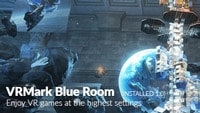 |
VRMark Blue Room |
| 1745 |
とりあえず、現在のところベンチマーク結果はこんな感じで。テストが終わりしだい、随時追加する予定です。
外観をチェック

ここからは、GALLERIA ZFの外観をザックリとレビューします。
インターフェースと通気口について

フロントパネルとバックパネル

フロントパネルにはUSB3.0×2、SD/microSDカードリーダー、ヘッドホン出力、マイク入力、電源ボタン

背面のI/OパネルにはUSB3.0 Type-A×5、USB3.0 Type-C×1、有線LAN、オーディオ端子類、PS/2端子など

映像出力にはグラフィックボードのHDMI、DisplayPort×3、DVIを利用します

本体左側面

左側面のサイドパネルには通気口が用意されており、空冷ファンを取付可能です ※今回はファン未搭載

上面の通気口には、標準搭載の空冷ファンのみ

前面部の空冷ファン部分には、メッシュ状のパネル

底面部にも通気口が用意されています。ゴム足は振動を吸収するためと、底面部にスキマを確保することでエアフローを改善することが目的のもの
本体内部のパーツについて

左側面のサイドパネルを外した様子

電源は電力効率と熱を考慮して、80PLUS GOLDのオウルテック700W 静音電源を選びました

CPUクーラーは水冷式です。静音性が高く、メンテナンスフリーであるとのこと
関連リンク
- 水冷パックについて

メモリースロットには16GB×2

メモリーにはCrucialのCT16G4DFDが使われていました

PCIe接続のM.2 SSDはCPUの下

マザーボードはASRock Z370 Pro4

マザーボードのスロット構成。チップセットの下に、2つめのM.2スロットが用意されています

シャドウベイは5つ
水冷式クーラーの静音性をチェック
今回はPCの駆動音を押さえるために、水冷式クーラーを採用しました。簡易騒音計で駆動音を計測したところ、これまで使っていた空冷式よりも騒音が低くなっています。PCケースやファンの数なども影響するので単純に比べられるものではありませんが、以前よりも静かになった点には満足しています。
駆動音の計測結果(2017年11月15日計測、室温23度前後)
| GALLERIA ZF(水冷式) | MDV ADVANCE(空冷式) | |
|---|---|---|
| 電源オフ時 | 37.5dBA | |
| 通常時 | 50.5dBA | 57.2dBA |
| FF14ベンチ実行時 | 52.1dBA | 58.7dBA |
Core i7-8700Kは非常に高性能!
ということで、今回はCPUに第8世代のCore i7-8700Kを搭載したGALLERIA ZFのレビューをお届けしました。まだ本格的に使ってはいませんが、ベンチマークテストでも非常に優れた結果が出ており、どんな作業にしてもサクサクと快適にこなせます。メモリーも大容量ですしストレージも爆速ですので、仕事も大いにはかどるでしょう。ぜひみなさんも今回の記事を参考に、カリカリのチューンナップを検討してみてください。
なお筆者は、GALLERIA ZFをドスパラの公式サイトで購入しました。購入を検討している方や支払い方法などについて知りたい方は、以下のリンクから販売ページをご確認ください。

関連記事
GALLERIA XF (RTX 2070)レビュー
GALLERIA ZF (RTX 2070)レビュー
GALLERIA GAMEMASTER GX70R7 (RTX 2070)レビュー
GALLERIA ZG (RTX 2080)レビュー
GALLERIA ZZ i9-9900K (RTX 2080Ti)レビュー
GALLERIA ST (GTX 1660 Ti)レビュー





